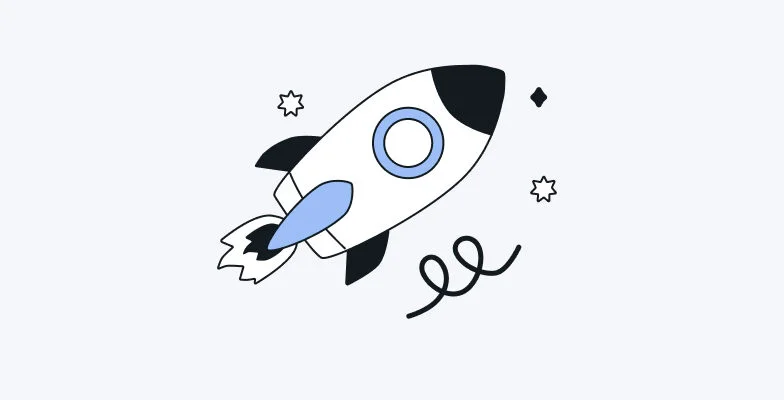Anmeldeformulare in strategische Seiten Ihrer Webseite einzubinden, ist für eine solide Kundenakquisestrategie unerlässlich. Jede Website hat natürlich ihre eigenen Besonderheiten. Aber die Bereiche einer Webseite, in denen Anmeldeformulare in der Regel am besten funktionieren, sind die Startseite, die Navigationsleiste und Blogartikel.
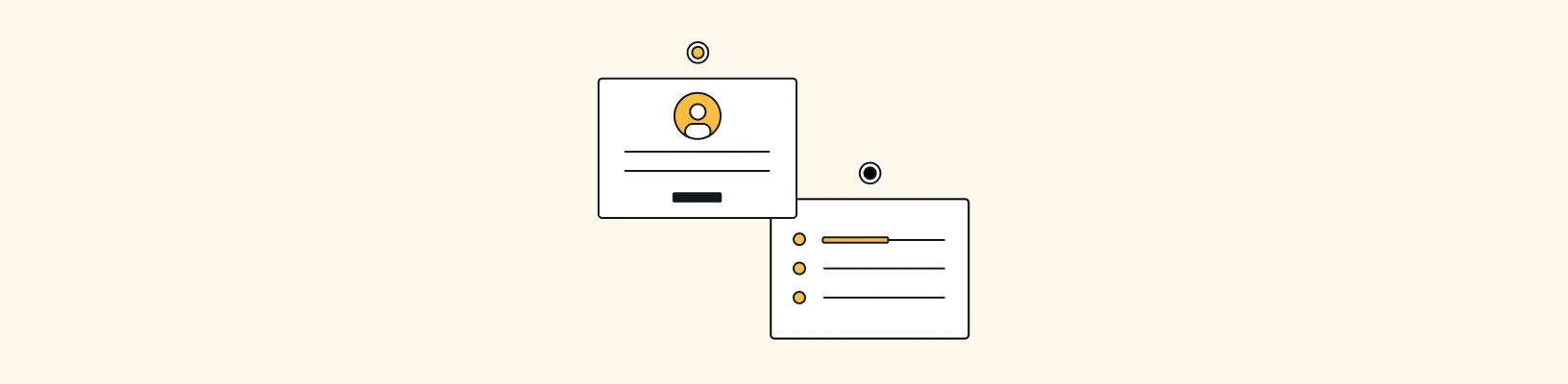
Verwenden Sie für Ihre Anmeldeformulare ein Double-Opt-in-Verfahren. Ein Double-Opt-in liegt dann vor, wenn ein neuer Abonnent eine Nachricht mit der Aufforderung erhält, seine E-Mail-Adresse durch Anklicken eines Bestätigungs-Links zu verifizieren. Dies hilft dabei, fehlerhafte oder falsche E-Mail-Adressen zu vermeiden und sicherzustellen, dass der Empfänger Ihren Newsletter auch wirklich erhalten möchte.
Manche E-Mail-Lösungen bieten die Möglichkeit, Abonnement-Widgets mit Double-Opt-in zu designen, die Sie in Ihre Webseiten einbinden können, um Ihre E-Mail-Datenbank zu erweitern. Ein Abonnement-Widget ist ein Code-Schnipsel, den Sie in Ihre Site einbinden. Das Widget erstellt ein einfaches Formular, über das der Benutzer seine E-Mail-Adresse eingeben und sich so in eine E-Mail-Liste eintragen kann.
Wie Sie Anmeldeformulare in Ihre Webseite einbinden
Entscheiden Sie sich für einen E-Mail-Service-Provider (ESP), der Abonnement-Widgets anbietet, und binden Sie diese in Ihre Webseite ein:
- Entscheiden Sie sich, ob Sie ein Anmeldeformular in Ihre Webseite einbinden wollen, oder ob sich das Onlineformular in einem separaten Fenster öffnen soll, wenn der Benutzer auf einen Button oder Link klickt.
- Füllen Sie die grundlegenden Elemente des Widgets aus (etwa die Kontaktliste), zu denen neue Abonnenten hinzugefügt werden.
- Legen Sie die Widget-Felder fest, die mit benutzerdefinierten Kontakteigenschaften verknüpft werden sollen. Sie können weitere Informationen wie den Namen des Abonnenten, seinen Standort, seine Telefonnummer oder sein Geschlecht erheben.
- Holen Sie die ausdrückliche Zustimmung Ihrer Abonnenten ein, um der Datenschutz-Grundverordnung (DSGVO) gerecht zu werden. Fügen Sie hierzu im Widget ein Kästchen ein, über das der Benutzer mittels Häkchen seine Zustimmung geben muss, um Ihren Newsletter zu abonnieren.
- Gestalten Sie Ihr Anmeldeformular derart, dass es sich optisch in Ihre Webseite einfügt, indem Sie die Farben (Text, Button, Hintergrund) ändern und die Schriftart individuell anpassen. Gestalten Sie außerdem Ihre Bestätigungs-E-Mail und die Bestätigungsseite.
- Zuletzt integrieren Sie dann den HTML-Code des Widgets in Ihre Webseite. Sie können den Code einfach per Copy and Paste in Ihre Webseite einbinden.
ERGEBNIS
Anmeldeformulare in Ihre Webseite zu integrieren, ermöglicht es Interessenten, auf dem Laufenden über Ihr Unternehmen zu bleiben. Sie können Ihre Kontaktliste so erheblich ausbauen.